בהיותה פלטפורמת המשחק הפופולרית ביותר בשנת 2020, רובלוקס רחוקה מלהיות חסינה מפני שגיאות. לאחרונה שחקנים רבים דיווחו על בעיה של רובלוקס שלא עובד. אם אתה במקרה אחד מהם, אל תדאג. הנה כמה תיקונים שאתה יכול לנסות כדי לגרום ל-Roblox שלך לעבוד שוב.
נסה את התיקונים האלה
אולי לא תצטרך לנסות את כולם. כל שעליך לעשות הוא לעבוד למטה עד שתמצא את האחד שנותן לך מזל.
- בדוק אם זו בעיה בשרת
- הפעל מחדש את הרשת שלך
- נסה דפדפן אחר
- עדכן את מנהלי ההתקן שלך
- התקן את כל העדכונים של Windows
- בצע אתחול נקי
- בחלק האחורי של המודם והנתב, נתק את כבלי החשמל.

מוֹדֶם

נתב
- חכה לפחות 30 שניות , ולאחר מכן חבר את הכבלים בחזרה. ודא שהמחוונים חזרו למצבם הרגיל.
- פתח את הדפדפן שלך ובדוק את החיבור.
- הפעל את Driver Easy ולחץ על לסרוק עכשיו לַחְצָן. לאחר מכן Driver Easy יסרוק את המחשב שלך ויזהה מנהלי התקנים בעייתיים.

- נְקִישָׁה עדכן הכל כדי להוריד ולהתקין באופן אוטומטי את הגרסה הנכונה של את כל מנהלי ההתקן שחסרים או לא מעודכנים במערכת שלך.
(זה דורש את גרסת פרו - תתבקש לשדרג כאשר תלחץ על עדכן הכל. אם אינך רוצה לשלם עבור גרסת ה-Pro, אתה עדיין יכול להוריד ולהתקין את כל הדרייברים שאתה צריך עם הגרסה החינמית; אתה רק צריך להוריד אותם אחד בכל פעם, ולהתקין אותם באופן ידני, בדרך הרגילה של Windows.)
 גרסת ה-Pro של Driver Easy בא עם תמיכה טכנית מלאה . אם אתה צריך עזרה, אנא צור קשר צוות התמיכה של Driver Easy בְּ- .
גרסת ה-Pro של Driver Easy בא עם תמיכה טכנית מלאה . אם אתה צריך עזרה, אנא צור קשר צוות התמיכה של Driver Easy בְּ- . - במקלדת, לחץ על Win+I (מקש הלוגו של Windows ומקש i) בו-זמנית כדי לפתוח את אפליקציית ההגדרות של Windows. נְקִישָׁה עדכון ואבטחה .

- נְקִישָׁה בדוק עדכונים . לאחר מכן המתן ל-Windows להוריד ולהתקין את העדכונים הזמינים.

- במקלדת, לחץ על Win+I (מקש הלוגו של Windows ו מקש i) בו-זמנית. מהתפריט הימני, לחץ שנה הגדרות מחשב .

- מהתפריט השמאלי, בחר עדכון חלונות . נְקִישָׁה בדוק אם יש עדכונים עכשיו .

- במקלדת, הקש על מפתח לוגו של Windows . בחר לוּחַ מַחווָנִים .

- בחר מערכת ואבטחה .

- נְקִישָׁה עדכון חלונות .

- נְקִישָׁה התקן עדכונים . ייקח זמן מה (עד שעה) ל-Windows להתקין את כל העדכונים, תלוי כמה זמן לא עדכנת.

- במקלדת, לחץ על Win+R (מקש הלוגו של Windows ומקש r) בו-זמנית כדי להפעיל את תיבת ההפעלה. הקלד או הדבק msconfig ולחץ בסדר .

- בחלון המוקפץ, נווט אל שירותים לשונית וסמן את התיבה שליד הסתר את כל שירותי Microsoft .

- במקלדת, לחץ על Ctrl , מִשׁמֶרֶת ו יציאה בו-זמנית כדי לפתוח את מנהל המשימות, ואז נווט אל סטארט - אפ לשונית.

- בזה אחר זה, בחר את כל התוכניות שאתה חושד שאולי מפריעות, ולחץ השבת .

- הפעל מחדש את המחשב וראה אם Roblox עובד כעת.
תיקון 1: בדוק אם זו בעיה בשרת
כאשר רובלוקס לא עובד בשבילך, רוב הסיכויים שהבעיה אפילו לא בצד שלך. כדי לברר אם זו רק תקלה בשרת, אתה יכול בדוק את עמוד הסטטוס של רובלוקס כדי להישאר מעודכנים בנושאי תחזוקה ושירות.
אם כל מערכות Roblox פועלות, אתה יכול להמשיך לתיקונים הבאים כדי לאתר את הבעיה שלך.
תיקון 2: הפעל מחדש את הרשת שלך
בואו נתחיל עם כמה פתרון בעיות בסיסי. אם זו לא בעיה בשרת, תחילה עליך לבדוק את הרשת המקומית שלך. כדי לעשות זאת, אתה יכול להתחיל מ הפעלה מחדש של ציוד הרשת שלך . פעולה זו מאפשרת למודם ולנתב שלך להתאושש מהתחממות יתר או עומס אפשרי, וזה גם יטהר את מטמון ה-DNS ויחדש את כתובת ה-IP שלך.
כך:
לאחר שתחזור לאינטרנט, בדוק אם Roblox פועל כהלכה כעת.
אם אתחול הרשת שלך לא עובד, אתה יכול להסתכל על התיקון הבא.
תיקון 3: נסה דפדפן אחר
במקרים מסוימים, הבעיה של Roblox לא עובד נובעת מכך הגדרות דפדפן שגויות או התנגשות תוספים . כדי לתקן זאת, אתה יכול פשוט לנסות דפדפן אחר ולראות אם הבעיה נעלמת. כדי ש-Roblox יפעל כראוי, תזדקק לדפדפנים מודרניים כגון כרום , פיירפוקס אוֹ אוֹפֵּרָה . בזמן הבדיקה, עליך לשמור את כל הגדרות הדפדפן כברירת מחדל ולהשבית את כל ההרחבות.
אם שינוי דפדפן לא נותן לך מזל, פשוט בדוק את השיטה הבאה.
תיקון 4: עדכן את מנהלי ההתקן שלך
לעתים קרובות יותר, הבעיה של Roblox לא עובד מצביעה על כך שאתה משתמש מנהלי התקנים פגומים או מיושנים . אם הפעם האחרונה שעדכנת מנהלי התקנים נראית כמו לפני עידנים, בהחלט עשה זאת עכשיו מכיוון שזה יכול לחסוך לך המון צרות.
היצרנים מספקים תמיכה מתמשכת למוצרים שלהם בצורה של עדכוני מנהלי התקנים. ולפעמים ייתכן שתזדקק לדרייברים העדכניים ביותר או הנוספים כדי לפתוח תכונות מסוימות של החומרה שלך.
יש בעיקר 2 דרכים שבהן אתה יכול לעדכן את מנהל ההתקן שלך: ידני או אוטומטי.
אפשרות 1: עדכן את מנהלי ההתקנים שלך באופן ידני
זה עשוי לדרוש רמה מסוימת של ידע במחשב. אם אתה מכיר את חומרת המחשב, אתה יכול לנסות לעדכן את מנהלי ההתקן שלך באופן ידני.
עליך לבקר באתרי האינטרנט של יצרני החומרה ולחפש את הדגם שלך. לאחר מכן עליך להוריד את מתקיני הדרייברים הנכונים העדכניים ביותר התואמים למערכת ההפעלה שלך. לאחר ההורדה, פתח את תוכנית ההתקנה ופעל לפי ההוראות שעל המסך כדי להמשיך.
אפשרות 2: עדכן את מנהלי ההתקן שלך באופן אוטומטי (מומלץ)
אם אין לך זמן, סבלנות או כישורי מחשב לעדכן את מנהלי ההתקן של הווידאו שלך באופן ידני, אתה יכול, במקום זאת, לעשות זאת באופן אוטומטי עם דרייבר קל . Driver Easy יזהה אוטומטית את המערכת שלך וימצא את מנהלי ההתקן הנכונים עבור הכרטיס הגרפי המדויק שלך, וגרסת Windows שלך, והוא יוריד ויתקין אותם בצורה נכונה:
לאחר שעדכנת את מנהלי ההתקן שלך, הפעל מחדש את המחשב וראה אם Roblox עובד כעת.
אם הפתרון הזה לא עושה את העבודה, אתה יכול לעבור לשלב הבא למטה.
תיקון 5: התקן את כל עדכוני Windows
עדכוני Windows כוללים תיקוני אבטחה ועדכוני תכונות תקופתיים. שמירה על המערכת שלך מעודכנת יכול לעזור לך להימנע מהרבה תקלות מוזרות. אם אתה אף פעם לא טורח להתקין עדכוני מערכת, בהחלט עשה זאת עכשיו.
והנה כיצד להתקין ידנית עדכוני מערכת ב-Windows 10, 8 או 7:
חלונות 10
חלונות 8
ווינדוס 7
לאחר התקנת כל עדכוני המערכת, הפעל מחדש את המחשב ובדוק אם Roblox עובד כעת.
אם שיטה זו לא מצליחה לפתור את הבעיה שלך, תוכל לנסות את השיטה הבאה למטה.
תיקון 6: בצע אתחול נקי
בהתחשב בכך שלכל אחד יש הגדרת שולחן עבודה שונה, ייתכן שהבעיה נובעת מכך התנגשות תוכנה . כדי לחקור, אתה יכול לבצע אתחול נקי כדי להפעיל את המחשב שלך רק עם התוכניות והשירותים החיוניים. אם רובלוקס עובד לאחר האתחול הנקי, אז אתה יכול לשרש את העבריין.
הנה איך לעשות אתחול נקי:
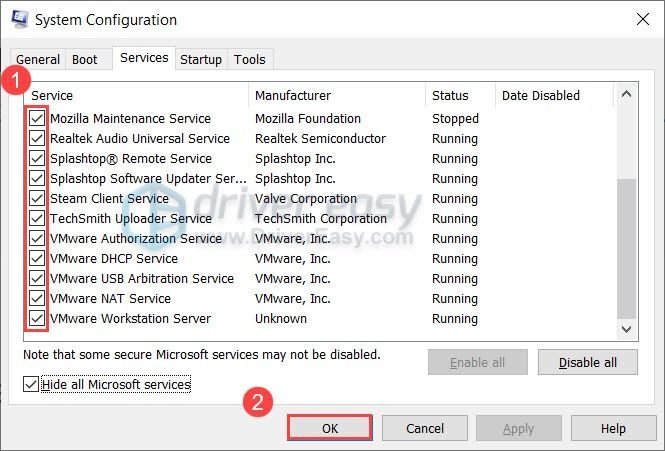
אם הפתרון הזה לא מתקן את הרובלוקס שלך, תסתכל על הבא.
תיקון 7: השתמש ב-VPN
כשזה מגיע לפתרון בעיות רשת, VPN עשוי להיות הפתרון הכי חסין תקלות. א שולם שירות VPN מבטיח גישה מאובטחת 24/7 עם זמן אחזור נמוך, מבלי שתדאג אילו יציאות צריכות להיות פתוחות בנתב שלך או האם לכבות את האנטי וירוס או לא. אם ניסית את כל השיטות לעיל ואף אחת לא עובדת, נסה ל-VPN. אבל שימו לב שאנחנו לא ממליצים להשתמש ב-VPN בחינם, מכיוון שהם בדרך כלל צפופים ומסוכנים.
ולראייתך, הנה כמה ספקים מוכרים:
אז אלו התיקונים לבעיה של Roblox לא עובד. אני מקווה שפתרת את הבעיה ועכשיו אתה יכול ליהנות מ-Roblox נטול שגיאות. אם יש לך רעיונות או שאלות, ספר לנו בקטע התגובות ונחזור בהקדם.

















![[פתורה] המאה: עידן האפר ממשיך לקרוס במחשב](https://letmeknow.ch/img/knowledge/83/century-age-ashes-keeps-crashing-pc.jpg)


![[נפתר] NieR: התרסקות המשכפל](https://letmeknow.ch/img/knowledge/41/nier-replicant-crashing.jpg)

